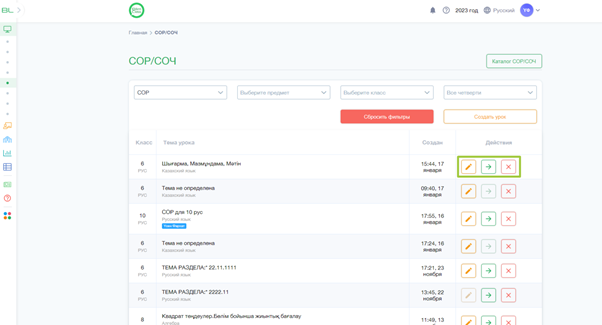Где находится раздел Мои СОР/СОЧ?
Левое меню → BilimClass → Мои СОР/СОЧ
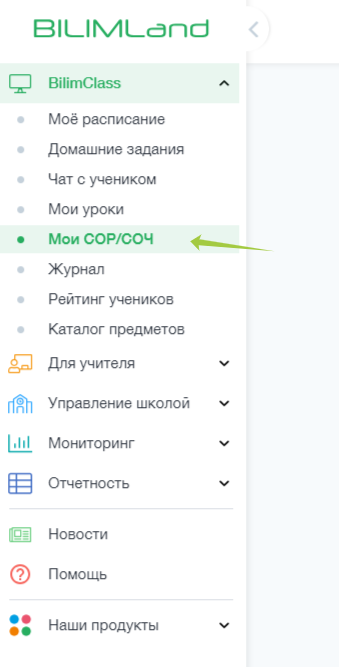
Как создать СОР/СОЧ?
1) В открывшейся странице, нажимаем на кнопку Создать урок
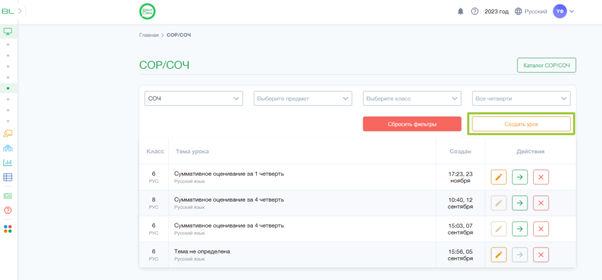
2) В модальном окне, вам нужно будет заполнить следующее:
Выбрать тип учебной дисциплины - Предметы/Факультативы
Предмет - предмет, по которому вы хотите создать СОР/СОЧ
Класс
Язык обучения
Тип урока - СОР или СОЧ. После того, как вы выберите тип урока, у вас откроется строка “Создать урок” для заполнения
Создать урок :
Новый СОР - вы создаете и заполняете новый СОР в настоящее время
Мой СОР- вы выбираете один вариант из СОР, которые создавали до этого сами
Рекомендуемые СОР
Выберите урок (выводится, когда вы выбираете Рекомендуемые) - вы можете выбрать СОР/СОЧ из своих ранее созданных
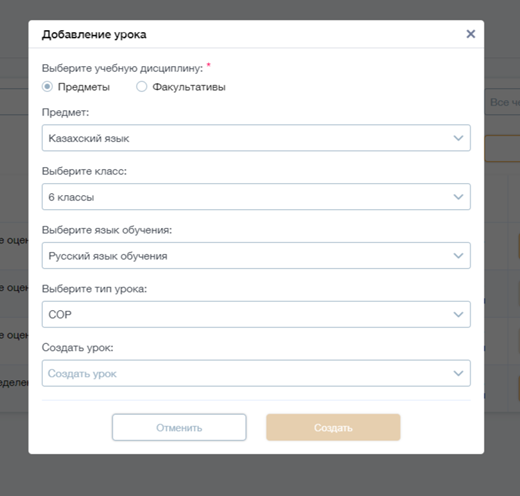
После того, как заполнили все строки, нажимаем на Создать.
Начинаем собирать СОР/СОЧ
1) Заполняем Тему раздела и Цель обучения
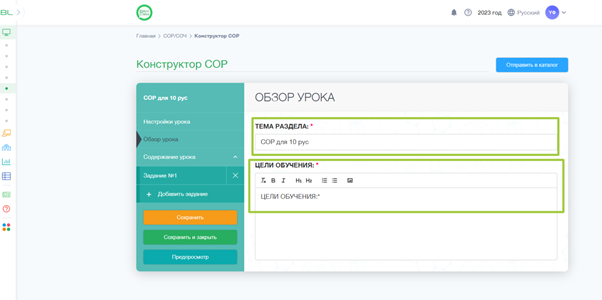
2) Теперь переходим к самому заданию. Нажимаем на Добавить задание.
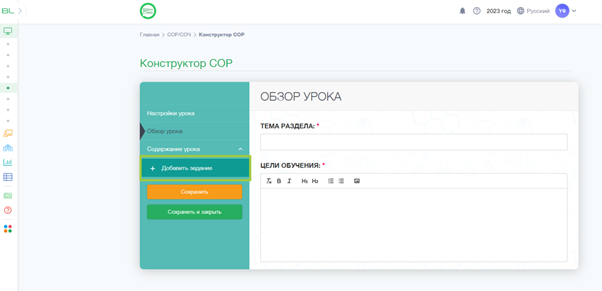
3) В открывшемся окне выбираем тип задания и нажимаем на Создать.
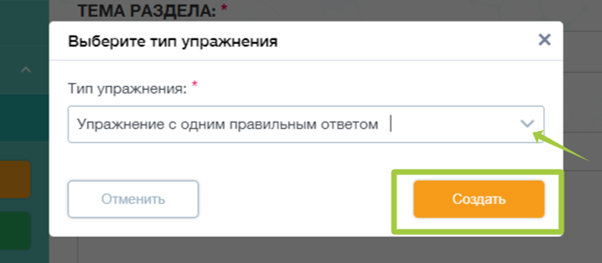
4) У вас создалось Задание №1. В окошке Введите текст задания, наберите сам вопрос теста или текст задания.
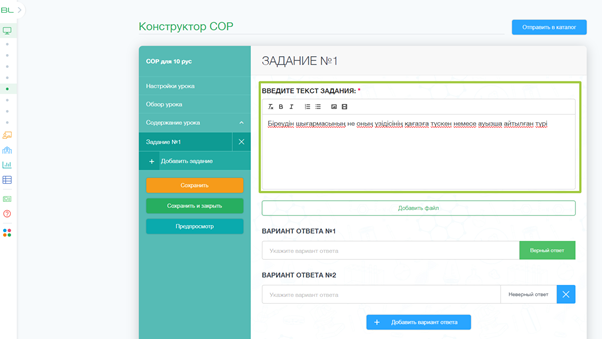
5) Если к заданию необходимо прикрепить какой-либо файл (картинка, документ) нажмите на Добавить файл
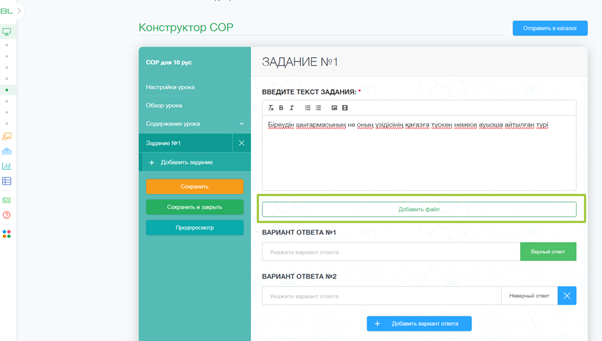
6) Добавляем варианты ответа и отмечаем верный ответ. Также, можно удалить лишнее нажав на крестик.
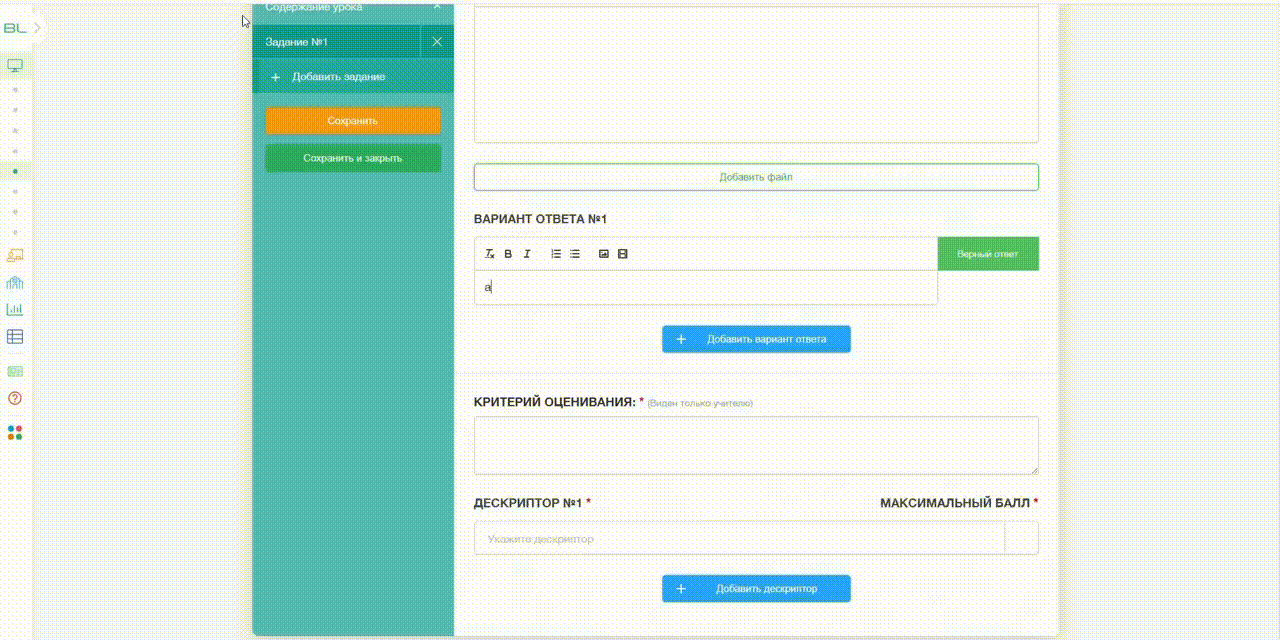
7) Указываем критерий оценивания, дескриптор и максимальный балл.
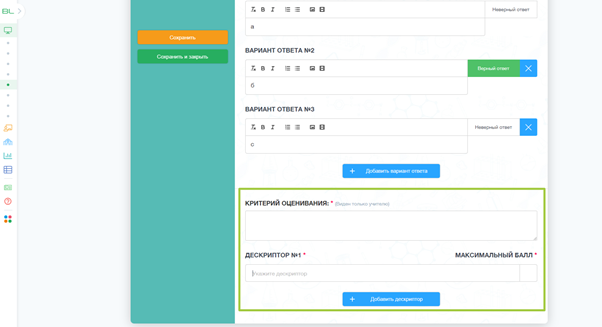
Примечание! Пункты отмеченные звездочкой * в верхнем углу являются обязательными для заполнения.
8) Если есть еще задания, нажмите на Добавить задание и заполните его. Если заданий больше нет, нажмите на Сохранить и закрыть.
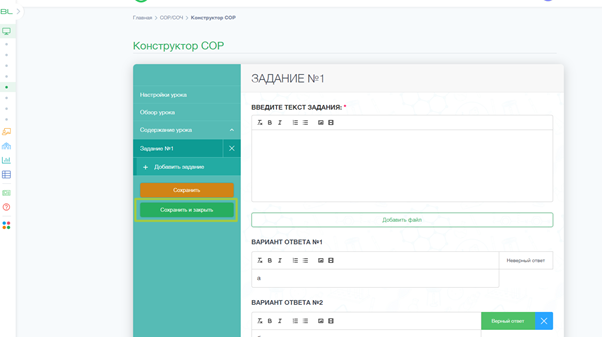
9) Ваш СОР/СОЧ успешно сохранен и виден в списке.
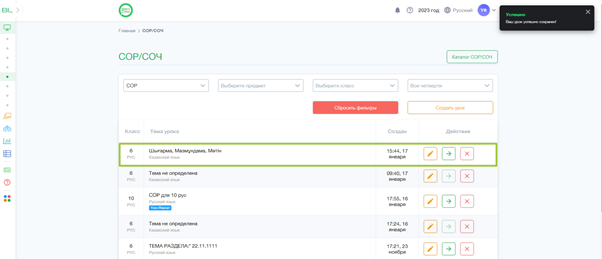
10) Созданный СОР/СОЧ можно редактировать и удалять через иконки в столбце Действия.